Redis er et open source (BSD-licenseret), datastrukturlager i hukommelsen, der bruges som database, cache og meddelelsesmægler. Det understøtter datastrukturer såsom strenge, hashes, lister, sæt, sorterede sæt med rækkeforespørgsler, bitmaps, HyperLogLogs og geospatiale indekser med radiusforespørgsler. Redis har indbygget replikering, Lua-scripting, LRU-udsættelse, transaktioner og forskellige niveauer af vedholdenhed på disken og giver høj tilgængelighed via Redis Sentinel og automatisk partitionering med Redis Cluster.
Du kan også se vores guide om Installation af Redis på Ubuntu
I denne vejledning vil vi forklare, hvordan du installerer Redis på en CentOS 7-server.
Implementering af din skyserver
Hvis du ikke allerede har registreret dig hos Cloudwafer , bør du begynde med at tilmelde dig . Brug et øjeblik på at oprette en konto, hvorefter du hurtigt kan implementere dine cloud-servere.
Når du har tilmeldt dig, skal du logge ind på dit Cloudwafer-klientområde med den adgangskode, der er angivet i din mail, og implementer din Cloudwafer cloud-server.
Opdatering af systempakker
Det anbefales, at du opdaterer systemet til de nyeste pakker, før du påbegynder større installationer. Udsted kommandoen nedenfor:
sudo yum update -y
Trin 1:Installer EPEL Repository
Vi skal installere EPEL Repository, da Redis ikke er tilgængelig i standard CentOS 7 Repository. Udgiv kommandoen nedenfor for at installere:
sudo yum install epel-release
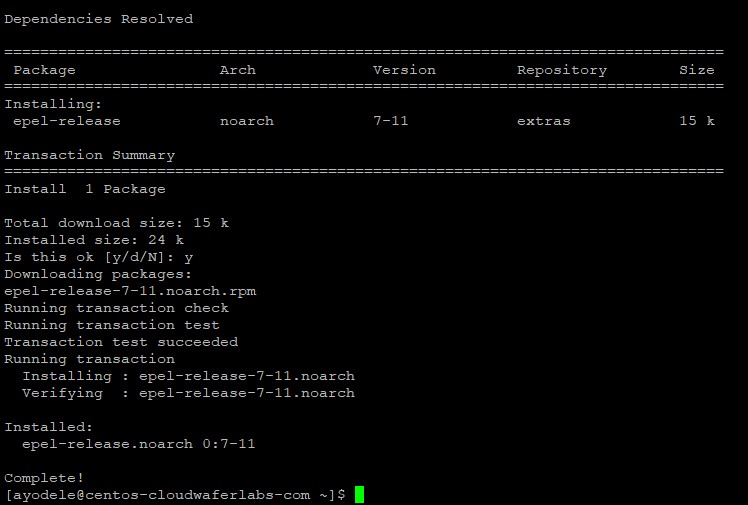
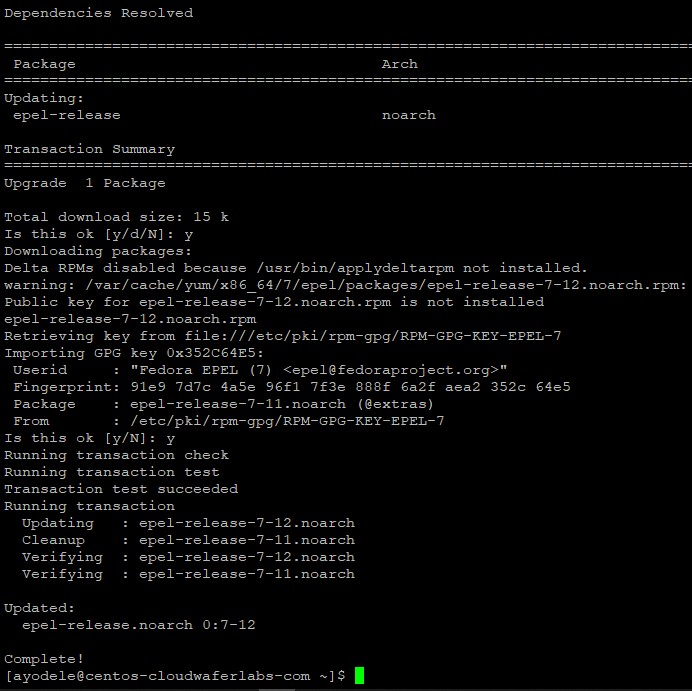
Trin 2:Opdater og installer Redis Server
Når vi har tilføjet EPEL-lageret, skal vi opdatere vores systempakker, før vi fortsætter med at installere Redis-pakken ved at bruge kommandoen nedenfor:
sudo yum update
sudo yum install redis
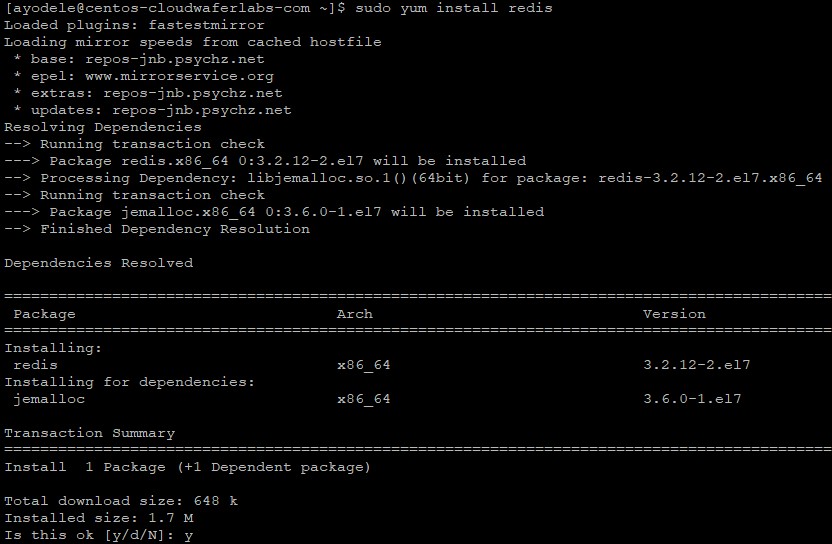
Trin 3:Start og aktiver Redis Server
Efter installationen skal du udstede kommandoerne nedenfor for at starte Redis-serveren og aktivere den til at starte ved opstart:
sudo systemctl enable redis
sudo systemctl start redis

Trin 3:Bekræft installationen
Det næste trin er at bekræfte, at vores installation blev udført med succes med kommandoen nedenfor:
redis-cli
- Din prompt ændres til
127.0.0.1:6379>. - Kør kommandoen
ping, som skulle returnere enPONGsom vist nedenfor

